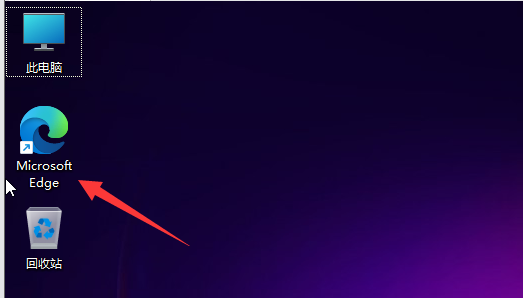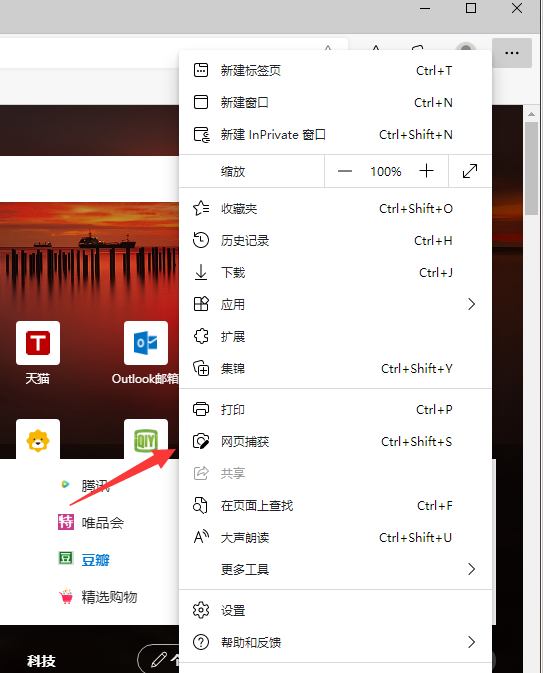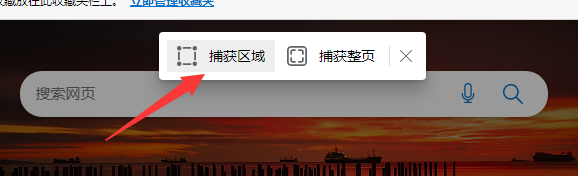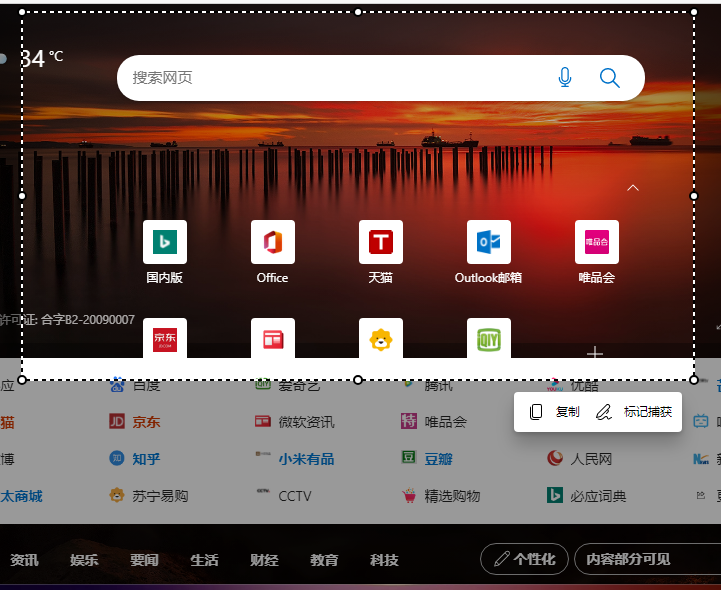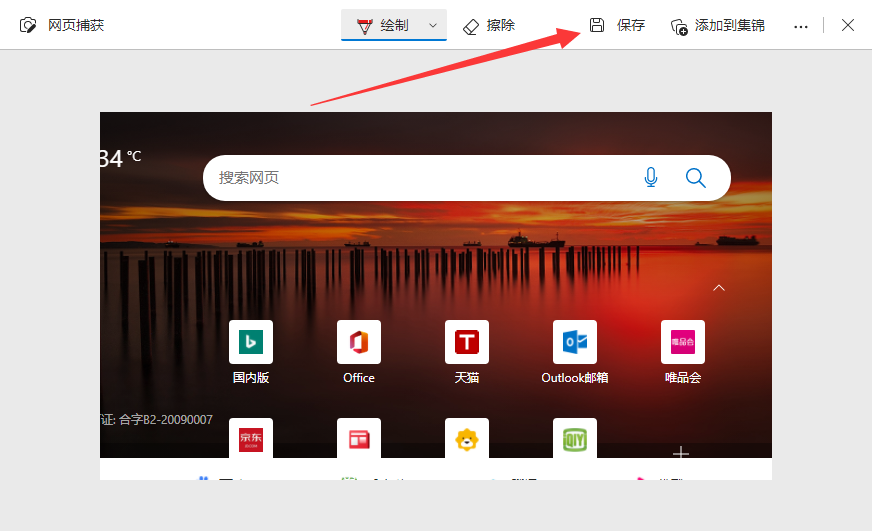Microsoft Edge怎么长截图 |
您所在的位置:网站首页 › 谷歌浏览器怎么长图截屏 › Microsoft Edge怎么长截图 |
Microsoft Edge怎么长截图
|
Microsoft Edge浏览器是我们常用的浏览器,我们在使用Microsoft Edge的过程中,有时候我们可能会需要截取一些比较重要的图片,但是有时候内容又比较多,需要截取长图。那么Microsoft Edge怎么长截图呢?下面小编带你们来看看Microsoft Edge浏览器长截图教程。
1、首先我们找到并打开Microsoft Edge浏览器。
2、点击打开需要截长图的网页,点击右上角...打开,下拉项中,选择网页捕获。
3、然后打开的截图工具,选择捕获区域。
4、框定区域,按住其中一角,即将开始滚动鼠标,往下进行长图截屏了。
5、长图截屏完成之后,点击标记捕获即可进行保存操作。
总结: 1、打开Microsoft Edge浏览器,打开需要截长图的网页; 2、蒂点击右上角...打开,下拉项中,我们选择网页捕获,选择捕获区域; 3、框定区域,按住其中一角,开始滚动鼠标即可。 以上就是小编给大家分享的Microsoft Edge浏览器长截图方法教程,想要了解更多内容,请关注59系统乐园,小编会持续为大家更新更多相关攻略。 |
【本文地址】
今日新闻 |
推荐新闻 |